So planen Sie WordPress-Inhaltsaktualisierungen für die automatische Veröffentlichung
Veröffentlicht: 2019-01-13Sie haben Ihre Zeit und Energie in einen Blogbeitrag gesteckt. Es ist perfekt mit Links und Medien formatiert. Du hast es in die Welt geschickt, damit alle ooh und aah vorbeischauen können. Dann machst du es noch einmal mit einem brandneuen Beitrag. Und dann noch einer.
Bevor Sie es wissen, ist dieser Post, für den Sie so viel Zeit aufgewendet haben, begraben, die Informationen sind nicht mehr relevant und Sie haben Ihre Marketingbemühungen dafür vollständig aufgegeben.
Ihre harte Arbeit muss jedoch nicht so kurz haltbar sein. Indem Sie Zeit damit verbringen, Ihre älteren Inhalte zu aktualisieren, können Sie Ihre bereits geleistete Arbeit verbessern und sich die Last entlasten, jeden Tag völlig neue Artikel erstellen zu müssen.
Planen Sie WordPress-Inhaltsaktualisierungen, um Ihre Inhalte aufzufrischen und das Interesse der Leser aufrechtzuerhalten. Das Hinzufügen neuer Informationen kann Ihren Artikel aktualisieren, anstatt ihn mit veralteten Informationen zu belassen, und Marken, die über bevorstehende Veranstaltungen oder Verkäufe Bescheid wissen, können die Änderungen vorplanen, um an einem bestimmten Datum live zu gehen.
Abonnieren Sie unseren Youtube-Kanal
Natives WordPress hat keine Option dafür
WordPress ermöglicht es Ihnen, Beiträge so zu planen, dass sie zu einem bestimmten Datum und zu einer bestimmten Uhrzeit live gehen. Es gibt Ihnen jedoch nicht die Möglichkeit, WordPress-Updates für einen veröffentlichten Beitrag zu planen.

Natives WordPress erfordert, dass Sie die Änderungen in Echtzeit vornehmen und dann veröffentlichen. Sie könnten zwar eine Kopie des Beitrags erstellen, die erforderlichen Änderungen vornehmen und dann die Änderungen kopieren und in den ursprünglichen Beitrag einfügen, aber dies ist ein umständliches System, und Sie müssen immer noch vor Ihrem Computer sitzen, um diese tatsächlich zu veröffentlichen Änderungen.
Das Tao Schedule Update-Plugin für WordPress ist eine einfache, kostenlose Lösung, um Updates an Ihren Inhalten vorzunehmen. Es wird am besten verwendet, wenn Sie nur eine Runde Aktualisierungen an Ihren Inhalten vornehmen müssen – Sie werden am Ende dieses Artikels sehen, warum.

Installieren des Tao Schedule Update-Plugins
Um das Tao Schedule Update-Plugin zu installieren und zu aktivieren, gehen Sie zu Plugins in der linken Seitenleiste und wählen Sie dann Neu hinzufügen oben.

Suchen Sie nach „Tao Schedule Update“ rechts neben dem Stichwort.

Klicken Sie auf Jetzt installieren.

Klicken Sie nach der Installation auf Aktivieren.

Das ist es! Sie müssen nichts weiter tun – es ist einsatzbereit, wenn Sie zu Ihrer Beitragsliste gehen.
Planen Sie WordPress-Inhaltsupdates mit Tao Schedule Update
Jetzt ist es an der Zeit, WordPress-Updates für Ihre bereits veröffentlichten Inhalte zu planen. Bewegen Sie den Mauszeiger über Beiträge in der linken Seitenleiste und klicken Sie dann auf Alle Beiträge.

Bewegen Sie den Mauszeiger über den Titel des Beitrags, für den Sie ein Update planen möchten, und wählen Sie dann Geplantes Update aus.

Dadurch wird eine Kopie des ursprünglichen Blog-Posts erstellt, die Sie dann bearbeiten und für ein späteres Datum und eine spätere Uhrzeit planen können. So sah der ursprüngliche Blogbeitrag vor der Bearbeitung aus:

Ich habe die Überschrift geändert und ein Foto hinzugefügt:

Ich habe auch die Kategorie Selbstständige überprüft und einen Tag hinzugefügt:

Klicken Sie auf das Datum und die Uhrzeit rechts neben Veröffentlichen, das sich auf der rechten Seite des Bildschirms befindet.

Sie können dann die Aktualisierung für ein neues Datum und eine neue Uhrzeit planen.


Klicken Sie als Nächstes oben auf dem Bildschirm auf Zeitplan.

Sie sehen dieses Popup-Menü, in dem Sie bei Bedarf einige Änderungen vornehmen können. Wenn Sie fertig sind, klicken Sie oben erneut auf Planen.

Dieser Vorgang ist super einfach, aber was mir nicht gefallen hat, ist, was passiert, nachdem Sie auf Zeitplan geklickt haben. Für ein paar Sekunden scheint das Fenster zu funktionieren:
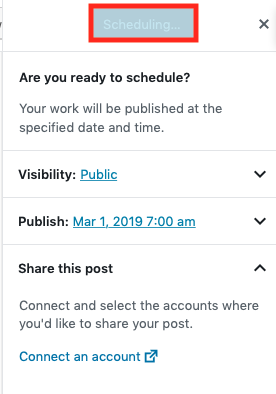
Sobald die Planung abgeschlossen ist, sieht sie genauso aus wie zuvor, mit der Schaltfläche Planen oben wieder. Ich würde es vorziehen, etwas wie "Ihre Inhalte wurden geplant" zu sagen, damit ich weiß, dass sie fertig sind.
Wenn Sie jedoch zu Posts und dann All Posts zurückkehren, sehen Sie die neue Version des Blog-Posts mit „Geplantes Update“ darunter.

Bearbeiten eines aktualisierten Blogbeitrags
Mir ist aufgefallen, dass das Tag für den aktualisierten Blogbeitrag nicht gespeichert wurde, also habe ich es erneut hinzugefügt

Ich habe das Tag erneut hinzugefügt und dann auf Zeitplan geklickt. Es entstand keine weitere Version des Blogposts, worüber ich mich gefreut habe – es hat nur die aktualisiert, an der ich gearbeitet hatte.
Ich wollte noch etwas mit der Bearbeitung eines bereits aktualisierten Beitrags herumspielen und beschloss, neu anzufangen. Ich habe einen Blogbeitrag ausgewählt, der auf meiner Website live war, und ein paar Änderungen vorgenommen.


Dann ging ich zurück zu Alle Beiträge, um die neue Version des Blogbeitrags zu bearbeiten.

Es gibt keinen anklickbaren Link für geplante Updates unter dieser neuen Version, also habe ich auf Bearbeiten geklickt und einige Änderungen vorgenommen. Dieses Mal hat es drei Dinge getan, die ich nicht wollte:
1. Das Update, das ich an der Überschrift vorgenommen habe, würde nicht gespeichert.

Ich hatte oben eine Fehlermeldung, dass das Update fehlgeschlagen ist.
2. Als ich zu All Posts zurückkehrte, war dies die einzige verbleibende Version des Blog-Posts:

Das bedeutet, dass ich den ursprünglichen Blogbeitrag verloren habe. Es war auch nicht im Papierkorb.
3. Diese neue Version des Blogbeitrags ist auf meiner Website live gegangen, weshalb das Original weg war.

Das Löschen des Originals, wenn das Inhaltsupdate live geht, ist eine großartige Funktion und hält alles organisiert, aber wenn es versehentlich einen Beitrag veröffentlicht, bevor ich es möchte, ist es ein großes Problem, das Original loszuwerden.
Ich hatte tatsächlich mit dem ersten Blog-Beitrag, den ich aktualisiert habe, bemerkt, dass das gleiche passiert ist, aber ich dachte, es sei ein Versehen oder ein Fehler meinerseits. Diesmal wusste ich mit Sicherheit, dass es sich um einen Fehler im Plugin handelte – ich wusste, dass ich den Beitrag nicht auf das aktuelle Datum und die aktuelle Uhrzeit verschoben hatte und nur so kann ich ihn in Echtzeit veröffentlichen.
Abschließende Gedanken
Je mehr Sie Ihre bereits veröffentlichten Inhalte wiederverwenden können, desto mehr Wert bieten sie Ihnen und Ihrem Publikum. Da natives WordPress diese Funktionalität noch nicht hat, ist das Tao Schedule Update-Plugin eine einfach zu bedienende Option, wenn auch keine einwandfreie.
Das Problem, auf das ich gestoßen bin, bei dem mein ursprünglicher Blogbeitrag gelöscht und der neue vor dem von mir gewählten Zeitplan veröffentlicht wurde, könnte Ihrer Website schaden. Es schien jedoch nur ein Problem zu sein, als ich einen bereits aktualisierten Beitrag bearbeitete. Eine Problemumgehung besteht darin, nur eine Bearbeitungsrunde an einem Blogbeitrag vorzunehmen, ihn zu planen und dann in Ruhe zu lassen. Wenn Sie eine weitere Update-Runde planen müssen, ist es am sichersten, zu warten, bis diese erste Runde live ist.
Benötigen Sie Hilfe bei der Entscheidung, welche Aspekte Ihres Blog-Posts Sie aktualisieren sollten, um Ihre Inhalte aktuell und interessant zu halten? In diesem Artikel erfahren Sie, wie Sie Ihre erfolgreichsten Blog-Posts aktualisieren.
